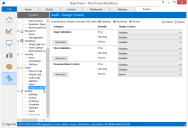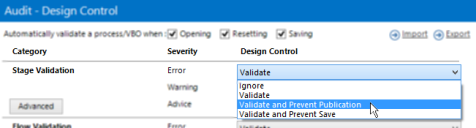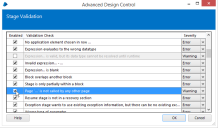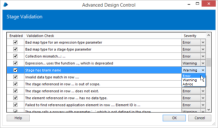監査 - デザインコントロール
プロセスおよびオブジェクトスタジオでの検証の設定は、システムマネージャーの[監査]セクションの[デザインコントロール]タブで管理します。
ここから、特定のチェックを無視するように設定したり、特定のチェックカテゴリーや重大度に合格しなかったプロセスやVBOをコントロールルームにパブリッシュしたり、データベースに保存したりすることを禁止できます。
基本構成
自動検証
デフォルトでは、プロセスまたはVBOは、最初に開いたとき、保存したとき、デバッグセッションでリセットしたときに自動的に検証されます。
たとえば、大規模プロセスやVBOでの作業中、検証に長時間かかることがわかった場合は、自動検証が実行される3つのポイントのいずれについても、ここで自動検証を無効にできます。
プロセスまたはVBOの保存時に自動検証が無効になっていると、データベースへの保存を許可する前に検証が試行されないため、プロセスやVBOの保存の禁止を試行するのは無駄になります。
カテゴリー
それぞれの検証は特定のカテゴリーに分類されます。検証チェックのファミリーは一緒に設定できます。カテゴリーは以下のとおりです。
- ステージ検証 – このカテゴリーのチェックでは、ステージ自体を扱っていきます。たとえば、[
読み取り]ステージに読み取り元のアプリケーション要素が設定されていないか、[計算]ステージが[データ]ステージまたは[コレクション]ステージ以外のステージに値の格納を試行しているなど、個々のステージの構成が何らかの形で間違っている場合があります。 - フロー検証 – このカテゴリーは、ステージ自体ではなく、ステージ間のコントロールの流れ、ステージ間のリンクに関係しています。たとえば、別のステージへの[
はい]のリンクがあっても[いいえ]のリンクがない[決定]ステージでは、外向きリンクのない[未終了]ステージと同様に、このカテゴリーでエラーが発生します。 - ドキュメント管理 – このカテゴリーのチェックでは、プロセスやVBOの文書化が適切であることを確認します。ステージで定義された各パラメーターに説明があること、またはステージの前提条件と事後条件が定義されていることを確認できます。
程度
各カテゴリーには、3つの重大度があります。
- エラー – コントロールルームまたは別のプロセスから呼び出された場合に、正常に実行されない可能性があるプロセスの問題。
- 警告 – プロセスを失敗させないかもしれないが、不具合であることにかわりないプロセスの問題。
- アドバイス – プロセスの実行に直接の影響をほとんどまたはまったく与えないが、保守や他の開発者による理解を難しくさせる可能性のあるプロセスの最適ではない部分、多くの場合ドキュメントに関するもの。
各チェックの重大度は、各カテゴリーの[詳細設定]で指定できます。
デザインコントロール
各カテゴリー内のチェックの各重大度に対して、チェックに対するユーザーの認識を変更する以下のようなコントロールを設定できます。
- 無視する – このチェックの結果をユーザーに表示しないため、プロセスまたはVBOがチェックに失敗した場合、チェックメッセージは表示されません。
- 検証する – ほとんどのチェックのデフォルト - プロセスやVBOがチェックに失敗した場合、[検証]ウィンドウにメッセージを表示しますが、プロセスやVBOを妨げることはありません。
- 検証し公開を防止する – プロセスやVBOがチェックに失敗した場合、[検証]ウィンドウにメッセージを表示します。また、このアクションによるすべてのチェックが修正されるまで、プロセスがコントロールルームにパブリッシュされないようにします。
- 検証し保存を防止する – プロセスやVBOがチェックに失敗した場合、[検証]ウィンドウにメッセージを表示します。このアクションを実行すると、このアクションに関連するすべてのチェックが修正されるまで、ユーザーはプロセスやVBOを保存できなくなります。
詳細設定
各カテゴリーには、そのカテゴリーの詳細設定を開く[詳細設定]ボタンがあります。
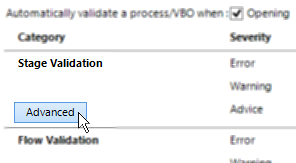
これでユーザーは、選択したカテゴリー内の各チェックの重大度を選択できます。特定のチェックを無効にするメカニズムもあります。
チェックを有効または無効にする
[有効]列は、チェックが有効か無効かを示します。特定のチェックを有効または無効にするには、ボックスにチェックマークを入れるか外します。
無効にされたチェックはユーザーには表示されず、保存またはパブリッシュが禁止される原因となるエラーとしてカウントされます。
[OK]ボタンを押すとすぐに、状態がデータベースに保存されます。
個々の重大度
[重大度]列は、それぞれのチェックの重大度を指定する際に使用します。その場合、たとえば、「ステージに空白の名前が付いている」かどうかを確認するチェックは、デフォルトでは警告です。エラーに設定するには、そのチェックの[重大度]ドロップダウンリストから[エラー]を選択します。
また、[OK]ボタンを押すと、個々の重大度が保存されます。
インポートまたはエクスポートする
デザインコントロールスキーマを作成したら、ファイルシステム内の個々のファイルに保存できます。
同様に、個々のファイルをファイルシステムからインポートして、現在のデザインコントロールスキーマに適用することもできます。
エクスポートする
[エクスポート]リンクは、デザインコントロールスキーマのファイルへのエクスポートを開始する際に使用します。
リンクをクリックすると、[名前を付けて保存]ダイアログが表示されます。出力ファイルの場所を選択し、目的のファイル名を入力して[OK]を押すと、スキーマがファイルに保存されます。
インポート
「インポート」リンクは、既存のファイルからスキーマをインポートする際に使用します。
開始すると、[ファイルを開く]ダイアログが開き、ユーザーはエクスポートされた希望のスキーマでファイルを選択できます。
ファイルを選択すると、スキーマはデータベースに保存され、すぐに有効になります。
 Docs
Docs